Cómo agregar más Toque los dedos de identificación en su Mac

Touch ID en la nueva MacBook Pro hace que el inicio de sesión sea mucho más fácil: simplemente coloque el dedo sobre el botón de encendido, y se encontrará en . Es algo pequeño, pero hace que despierte su computadora e inicie sesión casi al instante.
Por defecto, esto funciona con cualquier dedo que elija la primera vez que configura su Mac, pero a veces es posible que desee usar un dedo diferente . Tal vez lleve su MacBook con la mano derecha y quiera iniciar sesión con su dedo índice izquierdo o incluso con su pulgar derecho. O tal vez solo quiera que su familia pueda iniciar sesión usando sus dedos.
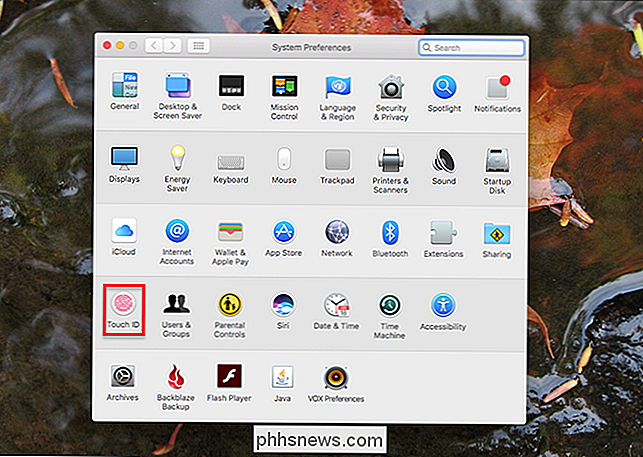
Cualquiera que sea su razón, agregar más dedos es fácil, al igual que agregar huellas dactilares Touch ID adicionales para iPhone o iPad. Dirígete a Preferencias del Sistema, luego dirígete a la sección Identificación del Touch.
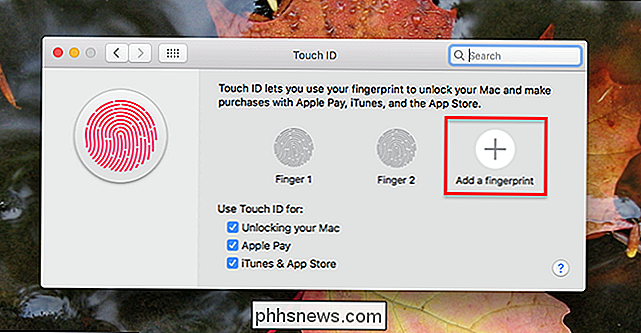
Toca el botón "+" para agregar una nueva huella digital. Solo puede agregar hasta tres huellas dactilares, después de lo cual el botón "+" ya no aparecerá, por lo que si no ve un botón "+", esa es probablemente la razón. Cuando presionas "+", se te pedirá tu contraseña. (Aparentemente, no puedes usar Touch ID para agregar más dedos a Touch ID. Ve a la figura.)
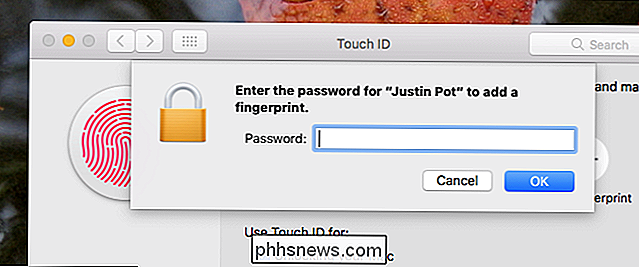
Luego, tendrás que presionar repetidamente el dedo sobre el botón de encendido, al igual que cuando configura Touch ID con su primer dedo.
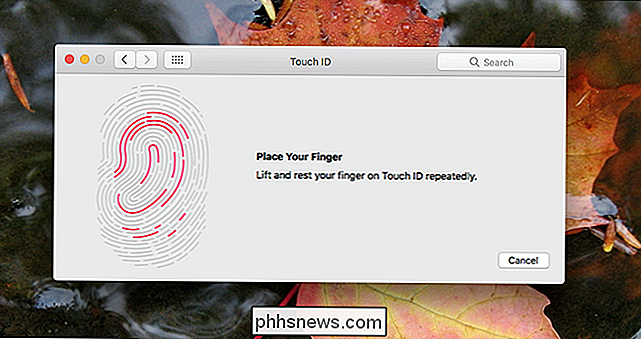
Cuando haya terminado, ¡su dedo se agregará!
Si desea quitar un dedo, simplemente coloque el mouse sobre él con el mouse y luego haga clic en el ícono "X" que aparece.
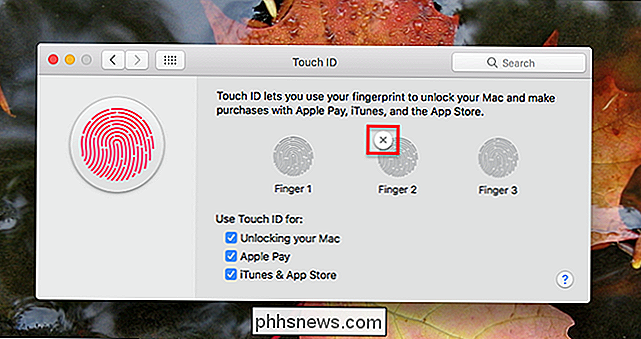
Si desea realizar un seguimiento de qué dedo es, puede agregar una etiqueta. Solo toque el texto debajo del icono de una huella digital y escriba un nombre personalizado.
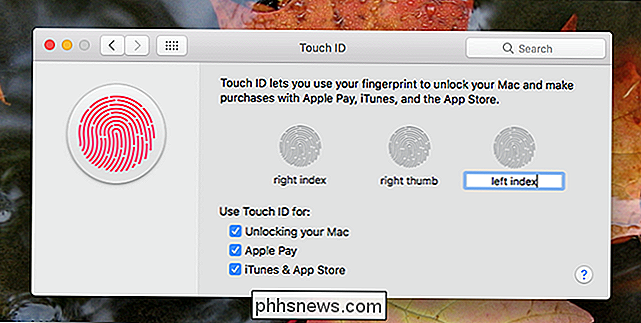
Darle un nombre a los dedos adicionales es útil si un dedo en particular no funciona de manera consistente: puede consultar nuestros consejos sobre cómo mejorar el reconocimiento de huellas digitales Touch ID. luego borre y agregue el dedo nuevamente usando las técnicas que aprendió.

Cómo mover varias aplicaciones a la vez en iOS
Apple no cree en los manuales de instrucciones detallados, por lo que algunos trucos útiles se escapan por las grietas. Uno de estos trucos que hemos descubierto recientemente es que puedes mover varios iconos de aplicaciones a la vez en iOS. He aquí cómo hacerlo. En la pantalla de inicio, mantenga presionado el ícono de una aplicación hasta que empiece a temblar.

Cómo permitir (o no permitir) la mensajería directa de todos en Twitter
De forma predeterminada, solo las personas que usted sigue pueden enviarle mensajes directos en Twitter. Esta es solo una de las formas en que Twitter trata de mantener el hostigamiento al mínimo. Sin embargo, si desea que sus DM estén abiertos a cualquier persona, debe habilitar una configuración. RELACIONADO: Cómo informar un Tweet en Twitter El proceso es similar en todas las plataformas.



